Process Killer – программа для принудительного удаления процессов. Удаляет, выбранные Вами, процессы сразу же после их появления.
Настоятельно не рекомендуется добавлять процесс «slui» - в этом случае, если у вас нет лицензии, то система перестанет сообщать о том, что «Ваша копия Windows не является подлинной». Вы нарушите закон, и вся ответственность возляжет на Вас.
Скачать версию для Windows без Microsoft .NET Framework 2.0
Описание интерфейса программы:
Чтобы у программы было больше возможностей, желательно запустить её с правами администратора
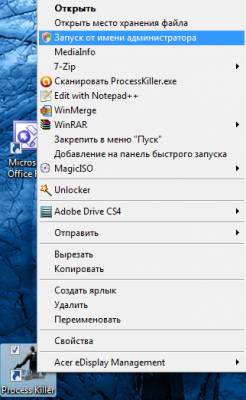
Окно «Убийца Процессов»
Окно состоит из трёх таблиц: Процессы, Убитые процессы, Ошибки. Ниже приводится общий вид окна и описание.
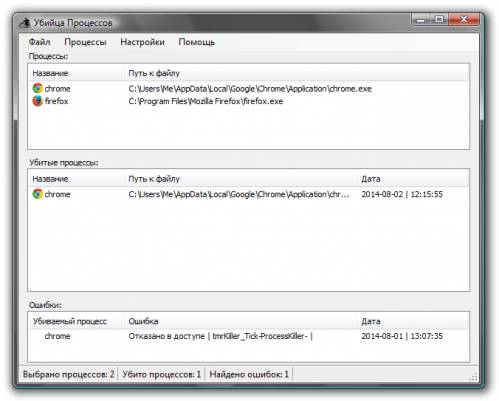
Меню
«Процессы»- Здесь можно выбрать процессы для их последующего удаления, или убрать их из списка удаляемых процессов.
«Настройки» - Вызывает настройки программы.
«Помощь» - Вы переходите на сайт разработчика. Вид меню приводится ниже:
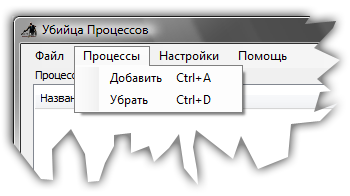
Таблица «Процессы» - отображаются, выбранные Вами, процессы.
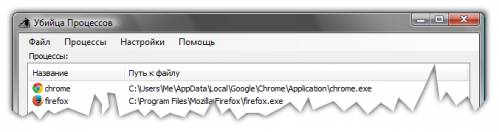
Таблица «Убитые процессы» – это все процессы, которые программа убила.
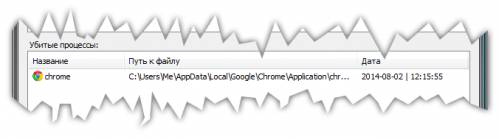
Таблица «Ошибки» – здесь показываются все, найденные в программе, ошибки.
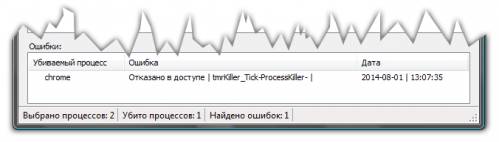
Примечание: Ошибка «Отказано в доступе» появляется, когда программа запущена с правами обычного пользователя, либо когда программа пытается убить процесс много раз (не всё поддаётся с первого раза).
Окно «Процессы»
Выводится для выбора процессов. Ниже приводится общий вид окна.
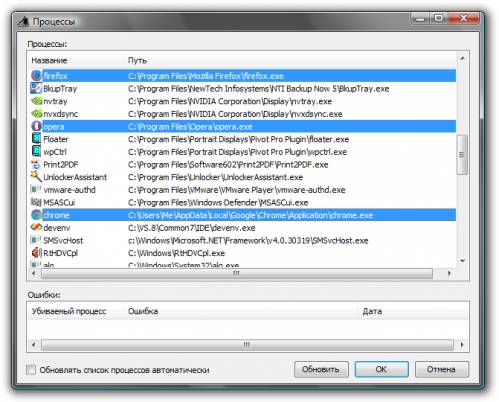
Вызывается из меню главного окна: меню: «Процессы» -> «Добавить»
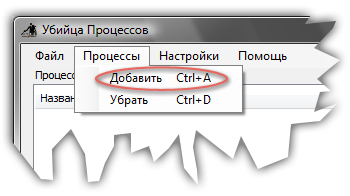
В таблице показываются все процессы, которые запущены на Вашем компьютере.
Можно выбрать один или несколько процессов и нажать «OK». Так же доступен выбор двойным нажатием по процессу (выбирается только один процесс).
Чтобы обновить список процессов, нужно жать на кнопку «Обновить»
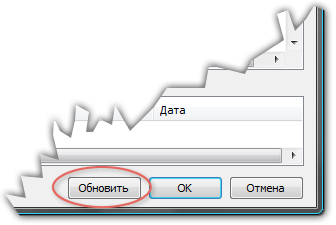
либо выставить флажок «Обновлять список процессов автоматически» - в таком случае, список процессов будет обновляться самостоятельно.
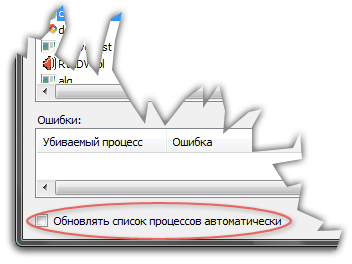
Окно «Убрать процесс»
Выводится для удаления выбранных процессов. Ниже приводится общий вид окна.
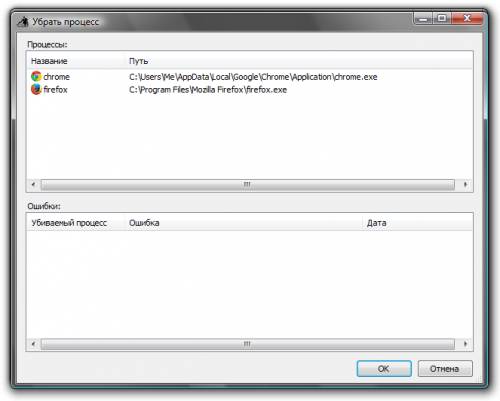
Вызывается из меню главного окна: меню: «Процессы» -> «Убрать».
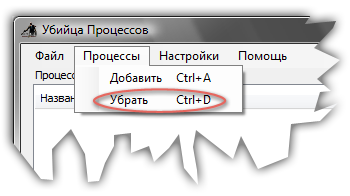
В таблице показываются все процессы, которые были выбраны Вами для постоянного убиения.
Можно выбрать один или несколько процессов и нажать «OK». Так же доступен выбор двойным нажатием по процессу (выбирается только один процесс).
Окно «Настройки»
Вкладка «Общие»
Флажок «Загружать при старте «Windows» - указывает, что программа будет загружаться сама при старте системы. В некоторых системах не работает, если программа не запущена с правами администратора.
«Скрывать свёрнутое окно» - при минимизации скрывает программу в в панель задач (system tray).
«Скрывать окно при загрузке» - при загрузке программа скрывается панель задач (system tray)
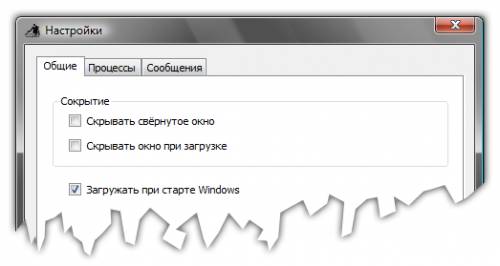
Вкладка «Процессы»
Показ убитых процессов – устанавливает возможное количество показываемых убитых процессов (от 1 до 99).
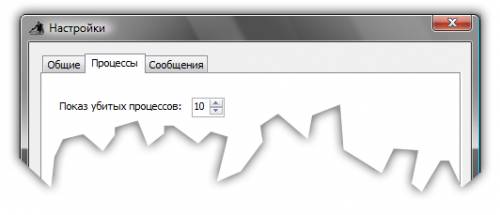
Вкладка «Сообщения»
Устанавливает настройки, чтобы программа не спрашивала при определённых действиях пользователя.
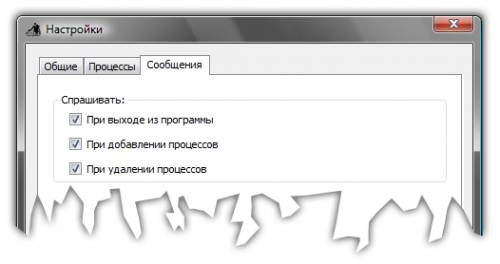
Для применения настроек, нажмите ОК
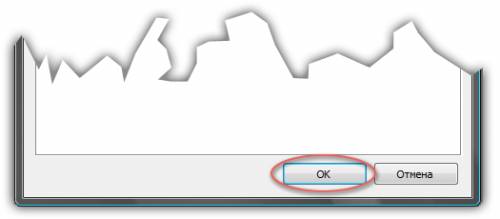
|